So verbessern Sie die Startzeit von Windows 10 mit dem Schnellstart
Microsoft Windows 10 / / March 17, 2020
Wenn Ihr Windows 10-Computer nicht so schnell startet, wie Sie möchten, können Sie überprüfen, ob die Schnellstartfunktion aktiviert ist. Hier ist wie.
Wenn Ihr Windows 10-Computer nicht so schnell startet, wie Sie möchten, können Sie überprüfen, ob die Schnellstartfunktion aktiviert ist. Hier sehen Sie, was es ist und wie Sie es aktivieren können, um die Startzeit zu verbessern - auch wenn Sie eine SSD verwenden.
Wichtige Notiz: Um sicherzustellen, dass die Schnellstartfunktion verfügbar ist, müssen Sie den Ruhezustand aktivieren. Weitere Informationen hierzu finden Sie in unserem Leitfaden unter So aktivieren Sie den Ruhezustand in Windows 10.
Was ist ein schneller Start?
Erstmals vorgestellt in Windows 8.1, Fast Startup ist ein Hybrid-Power-Modus, der den Ruhezustand und die Eigenschaften zum Herunterfahren kombiniert. Es ähnelt dem Ruhezustand, einer Energieeinstellung, die Sie in früheren Windows-Versionen gesehen haben. Wenn es aktiviert ist, speichert Windows einige Systemdateien Ihres PCs in der Ruhezustandsdatei, wenn Sie Ihren Computer ausschalten.
Einfach ausgedrückt, wenn Sie Ihren Computer wieder einschalten, verwendet Windows die gespeicherten Dateien in der Ruhezustandsdatei, die durch Aktivieren des Schnellstarts anstelle von Grund auf erstellt wurde. Durch die Aktivierung wird Ihr PC schneller gestartet. Wenn Sie eine noch technischere Erklärung wünschen, können Sie lesen dieser MSDN-Artikel.
Aktivieren Sie den Windows 10-Schnellstart
Es sollte auf den meisten PCs standardmäßig aktiviert sein, kann aber deaktiviert werden, wenn Sie eine Upgrade von Windows 8.1 auf Windows 10, aber es ist einfach einzuschalten.
Gehe zu Einstellungen> System> Power & Sleep und dann klicken oder tippen Zusätzliche Energieeinstellungen.
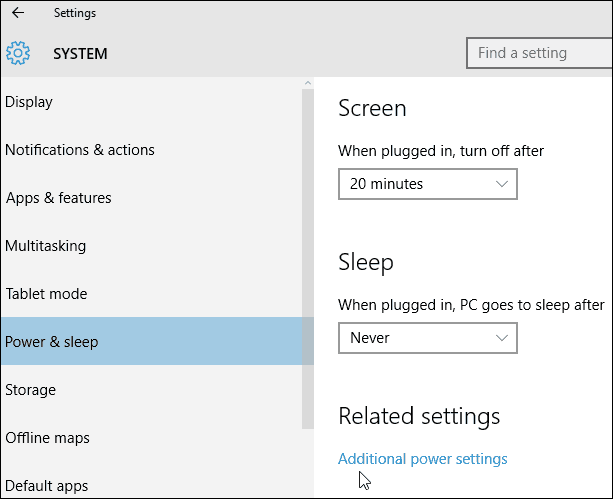
Klicken oder tippen Sie anschließend im Bildschirm Energieoptionen auf Wählen Sie, was die Netzschalter tun.
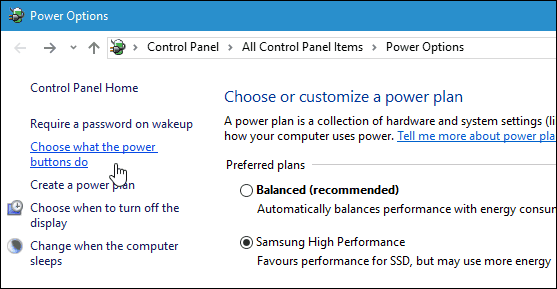
Stellen Sie nun sicher, dass im Abschnitt Einstellungen zum Herunterfahren die Option Schnellstart aktivieren aktiviert ist. Wenn dies nicht der Fall ist, klicken Sie oben in diesem Fenster auf Einstellungen ändern, die derzeit nicht verfügbar sind, überprüfen Sie sie und speichern Sie Ihre Änderungen.
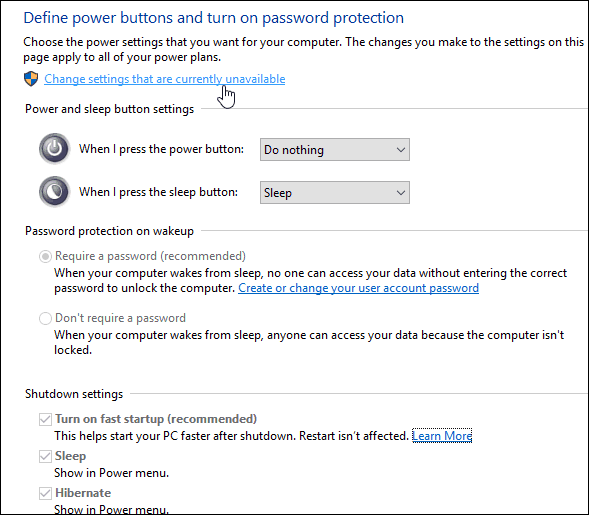
Das ist alles dazu! Um zu sehen, wie viel Startzeit es spart, fahren Sie Ihren Computer herunter und starten Sie ihn erneut. Der Neustart ist von dieser Änderung nur betroffen, wenn Sie Ihren PC vollständig ausschalten und dann erneut starten.
Es ist auch erwähnenswert, dass Fast Startup Probleme verursachen kann, wenn Sie Verwenden Sie Wake-on-LANDaher möchten Sie möglicherweise die Funktion deaktivieren.
Ein weiterer Tipp, den Sie für eine schnellere Startzeit ausprobieren möchten, ist: Deaktivieren Sie Windows 10-Startprogramme.
